很多视频剪辑用户都有过类似的经历:辛辛苦苦剪了一段素材,准备输出的时候,Premiere Pro(简称 PR)却突然报错,渲染进度停滞不前。实际上,PR 渲染错误并不算少见问题,背后的原因也不止一个。下面将带你逐步分析,并分享一些行之有效的解决办法。

一、PR渲染错误的常见原因
1、显卡驱动异常或版本不匹配:PR 对显卡加速渲染依赖度极高,如果显卡驱动版本过旧,或者安装不完整,很容易导致渲染时崩溃或卡死。
2、缓存文件损坏:PR 会自动生成大量缓存文件,如果缓存损坏,也会引发错误。
3、项目设置与素材不兼容:比如导入了帧率不同的视频,或者使用了不常见的编码格式,在渲染时就可能报错。
4、插件冲突:一些第三方插件与 PR 版本不兼容,会直接触发渲染失败。
5、硬件性能不足:当电脑 CPU、内存或显卡性能吃紧时,尤其是面对 4K、8K 视频,渲染错误的概率会大幅增加。
二、PR渲染错误的解决方案
方法一:使用百贝驱动大师修复显卡驱动及运行库
很多用户忽略了驱动的重要性,其实PR渲染错误相当一部分与显卡驱动有关。一个简单有效的方法是使用“百贝驱动大师”来解决,它不仅可以自动匹配并更新显卡驱动,还支持检测运行库环境是否完整。操作步骤如下:
1、安装并打开百贝驱动大师。
 好评率97%
好评率97%
 下载次数:3258254
下载次数:3258254
2、点击“立即体检”,软件会自动检测显卡型号和系统环境。
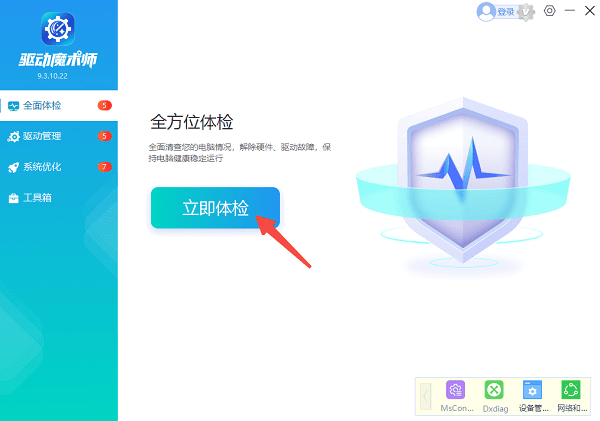
3、如果同时显示显卡驱动和运行库存在异常,点击“全面修复”即可一并解决。
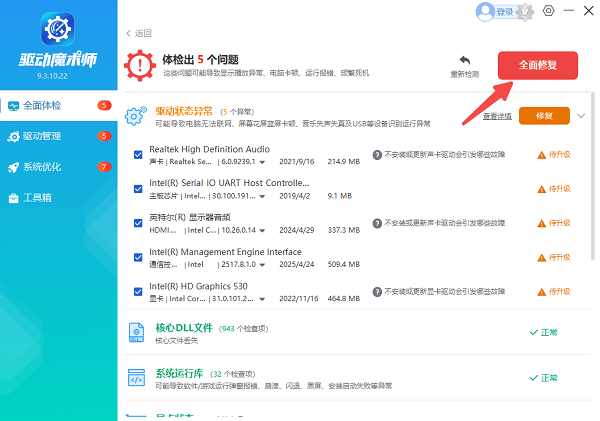
4、等待修复完成后再重启一下电脑,就能恢复正常啦!
方法二:清理 PR 缓存文件
1、打开 PR,点击“编辑 → 首选项 → 媒体缓存”。
2、找到缓存路径,点击“删除”按钮。
3、关闭 PR 后,手动进入缓存目录,把残留文件彻底清空。
4、清理缓存后,重新启动软件,一般能解决卡死或渲染中途退出的问题。
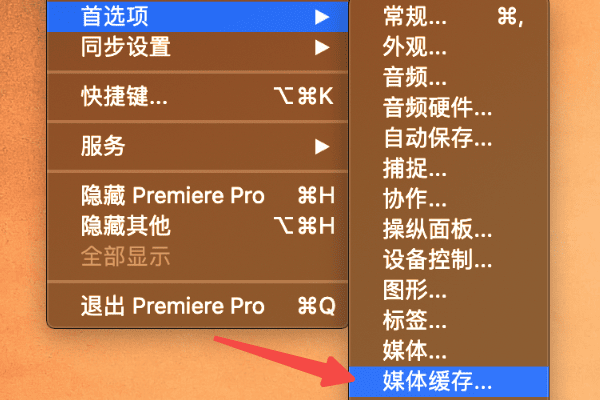
方法三:检查项目设置和素材格式
1、确认时间线和素材的分辨率、帧率一致。
2、如果使用了不常见的编码格式(如某些相机专用格式),可以先用转码软件转成 H.264 或 ProRes 再导入。
3、在导出设置中,选择与项目相匹配的编码参数,避免过高或过低的码率。
方法四:禁用或替换可疑插件
1、打开 PR 的插件目录,逐个排查最近安装的第三方插件。
2、可以暂时将插件文件夹移到别的地方,再启动 PR 测试。
3、如果确认是插件引发错误,建议更换新版本或寻找替代方案。
方法五:提升硬件资源利用效率
1、在“渲染设置”中关闭 GPU 加速,改为软件渲染,虽然速度会变慢,但一定程度上会更稳定。
2、渲染时关闭后台程序,确保 CPU 和内存专注于 PR。
3、如果经常处理高分辨率视频,建议升级内存或显卡,硬件瓶颈会直接影响稳定性。
 好评率97%
好评率97%
 下载次数:3258254
下载次数:3258254
PR 渲染错误往往与显卡驱动或运行库环境有关。与其到处查找解决方法,不如用“百贝驱动大师”一次性解决驱动与运行库问题,为渲染打好底子。配合清理缓存、检查项目设置等方法,大多数错误都能有效解决。







